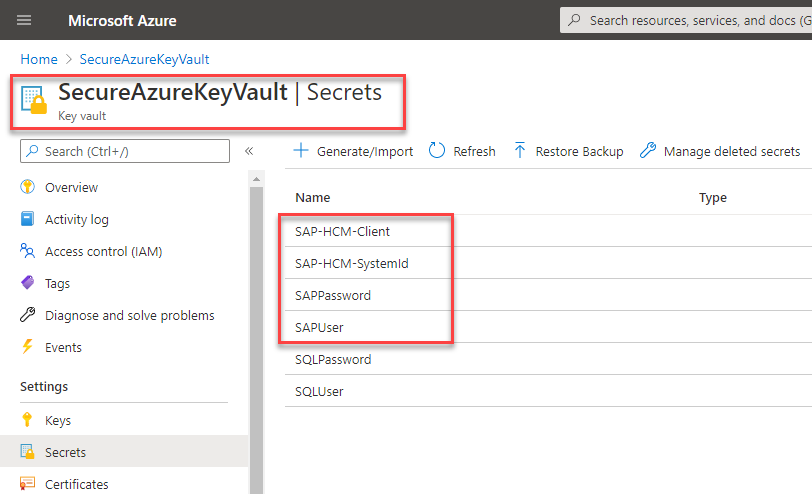Предварительные условия для автоматизации рабочих нагрузок на основе графического пользовательского интерфейса SAP
Следующие предварительные условия должны быть выполнены, прежде чем вы сможете начать автоматизацию рабочих нагрузок на основе графического интерфейса пользователя SAP.
Требования к лицензиям
Для создания решений RPA с помощью Power Automate вам понадобится одна или несколько из следующих лицензий или надстроек:
Power Automate Premium (или пробная версия; раньше он назывался "план Power Automate на пользователя с RPA с сопровождением")
План Power Automate Process (раньше он назывался "Power Automate на поток и надстройка RPA без сопровождения для Power Automate")
Требования к программному обеспечению
Прежде чем вы сможете использовать свое устройство для создания классических потоков Power Automate Desktop, вам необходимо убедиться, что он соответствует требованиям, изложенным в Настройка Power Automate Desktop.
На устройствах с Windows 10 Pro требуются следующие программные компоненты:
Последняя версия .NET Framework(может потребоваться перезагрузка)
Последняя версия классических потоков, который включает в себя Power Automate Desktop и расширения браузера (убедитесь, что вы включили расширения браузера)
Microsoft Edge или браузер Google Chrome
Локальный шлюз данных (убедитесь, что регион шлюза данных соответствует региону вашей среды) или используйте последний параметр прямого подключения к компьютеру.
SAP GUI для Windows (подробности можно узнать у администратора).
Конфигурации сценариев SAP GUI
Прежде чем вы сможете использовать механизм сценариев SAP, настройте или подтвердите следующее:
Включите сценарии SAP.
Откройте SAP GUI.
Откройте транзакцию RZ11.
Введите sapgui/user‑scripting в поле Имя параметра.
Выберите Показать.
Подтвердите, что в пункте Значение параметра профиля sapgui/userscripting, Текущее значение задано как TRUE. Если это FALSE выберите Изменить значение, введите TRUE в поле Новое значение, а затем выберите Сохранить.
Уточните у команды SAP, что авторизация S_SCR назначена всем пользователям автоматизации.
Заметка
После того, как вы изменили значение, вы можете получить предупреждение: "Изменение не является постоянным, оно будет потеряно при перезапуске сервера". Чтобы избежать этой проблемы, сделайте конфигурацию постоянной на стороне сервера, используя вместо этого транзакцию RZ10. Чтобы параметры вступили в силу, необходимо перезапустить сервер SAP.
Откройте Параметры графического интерфейса SAP, перейдите Специальные возможности и сценарии>Специальные возможности>Использовать режим специальных возможностей, а затем установите любые другие флажки, которые вам нужны.
Откройте Параметры графического интерфейса SAP>Специальные возможности и сценарии>Сценарии и в Пользовательские настройки выберите Включить сценарии. Очистите все другие параметры.
На экране Параметры графического интерфейса SAP перейдите Безопасность>Параметры безопасности и в Модуль безопасности выберите Открыть конфигурацию безопасности. Измените Действие по умолчанию в соответствии с вашими конкретными требованиями, а затем выберите ОК.
Совет
Вы можете выбрать Разрешить в качестве Действие по умолчанию, чтобы избежать появления диалогового окна безопасности во время операций сохранения файла.
Сбор данных тестов ссылок для сценариев использования: найдите активного сотрудника в своей системе SAP и запишите его Табельный номер. Также обратите внимание на действительный Подтип информации (например, 2 = Временный адрес).
Заметка
Формат адреса, который мы используем в примере, основан на требованиях США. В зависимости от ваших требований список полей и обязательные поля могут отличаться, поэтому убедитесь, что вы выбрали элементы управления, соответствующие вашей настройке.
Закройте все сеансы и окна SAP.
Учетные данные Azure Key Vault (необязательно)
Хотя этот шаг настройки не является обязательным для создания и запуска классических потоков, мы настоятельно рекомендуем вам использовать Azure Key Vault в качестве центрального облачного репозитория для ваших защищенных строк, таких как пароли SAP и имена пользователей SAP. Для сценария в этом учебнике мы создали четыре секрета для конкретных случаев использования в Key Vault. Мы будем использовать эти секреты позже, чтобы передать их классическому потоку в качестве безопасных входных данных. Больше информации: Key Vault